- ФИФА 21 је одлична игра за загрижене љубитеље спорта, али је не могу играти са неисправном периферном опремом.
- Такав би случај био са играчима који су пријављивали проблеме са контролором током играња ФИФА-е 21.
- Да бисте сазнали више о решавању уобичајених проблема са играма, посетите наш наменски одељак за решавање проблема.
- Као играње и читање о играма? Имамо читав одељак под називом, тако је, Гаминг!

Овај софтвер ће одржавати и покретати управљачке програме, чиме ће се заштитити од уобичајених рачунарских грешака и квара хардвера. Проверите све своје управљачке програме у 3 једноставна корака:
- Преузмите ДриверФик (верификована датотека за преузимање).
- Кликните Покрените скенирање да бисте пронашли све проблематичне управљачке програме.
- Кликните Ажурирај управљачке програме да бисте добили нове верзије и избегли кварове у систему.
- ДриверФик је преузео 0 читаоци овог месеца.
Играчи широм света пријављују да имају проблема са својим играчима контролери када је играч ФИФА 21.
Чини се да кад год покрену игру контролер почне да се понаша нестабилно
[…] Из неког чудног разлога контролер се избезумљује и сам се креће и бира случајне ствари, пробао сам програме независних контролора, још увек исти проблем.
Ово није први пут да играчи имају проблеми са руковањем ФИФА насловом са њиховим контролором у сваком случају.
Овај чланак покрива неколико једноставних решења која можете да користите како би ваш контролер добро функционисао док играте ФИФА 21.
Кратки савет:
ФИФА 21 није само игра, она је фудбалу најближа ствар коју можете добити а да заправо нисте на стадиону. Узми сада за ПЦ, Ксбок, ПлаиСтатион, и Нинтендо Свитцх!
- 700+ тимова
- 30 званичних лига
- Графика без премца
- 17.000+ аутентичних играча
- Имајте каријеру у професионалном фудбалу и напредујте
- Играјте као један од најбољих фудбалских тимова сезоне 2021
- Играње на мрежи може да намучи старије рачунаре

Проверите цену
Шта урадити ако је мој контролер непостојан у ФИФА 21?
1. Уверите се да имате најновије управљачке програме
- Уверите се да је ваш контролер повезан са вашим ПЦ
- Крените према свом веб локација произвођача уређаја и преузмите најновији управљачки програм за ваш контролер
- Притисните Виндовс + Икс
- Кликните десним тастером миша на контролер и изаберите Ажурирати драјвер
- Појавиће се нови прозор.
- Изаберите Потражите софтвер за управљачки програм на мом рачунару
- Кликните Прегледајте, идите тамо где сте преузели прегледач у кораку 2
- Кликните Следећи, и пустите да се ажурирање одвија
- Искључите и поново повежите контролер са рачунаром
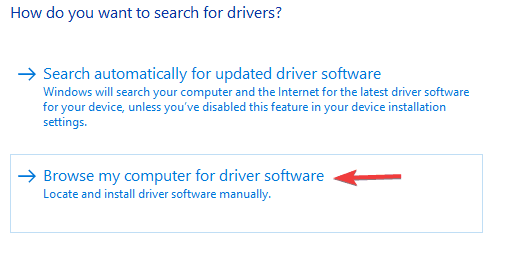
Поред тога, увек бисте могли да потражите независни програм за ажурирање или поправку управљачких програма који ће вам помоћи у раду.
Савршен пример је ДриверФик, алат који је тако лаган, могли бисте га сматрати преносним.

Међутим, не допустите да вас ова особина завара, јер све можете лако да поправите и ажурирате возача на рачунару и преносном рачунару, без обзира да ли су покварени, стари или у потпуности недостају.
Једноставно га преузмите и инсталирајте и пустите да поступак скенирања учини своје.
ДриверФик ће тада преузети и инсталирати најновије управљачке програме за све ваше хардверске компоненте, а све што треба да урадите је да завршите са поновним покретањем система.

ДриверФик
Ажурирани управљачки програми значе да нема проблема са контролером, а ниједан проблем са контролором не значи више освојених игара, зато набавите ДриверФик!
Посетите сајт
2. Уверите се да је контролер правилно конфигурисан на контролној табли
- Притисните Виндовс + Р.
- Укуцати цонтрол.еке, који ће отворити Контролна табла
- Кликните на Хардвер и звук
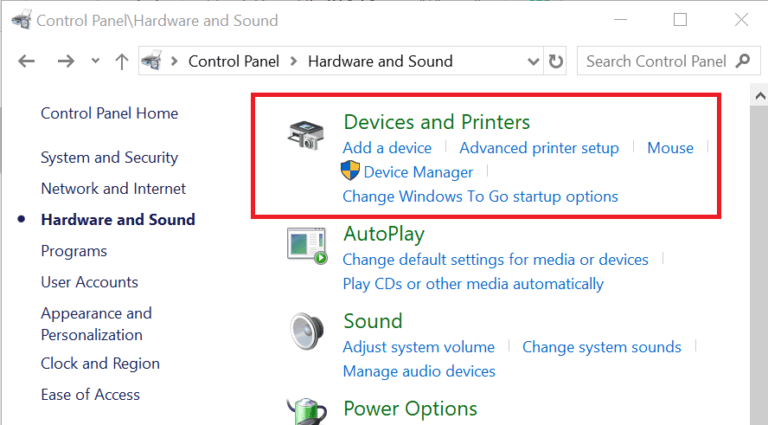
- Иди на Уређај и штампачи
- Потражите свој контролер на листи испред себе
- Кликните десним тастером миша и изаберите Својства
- Проверите да ли су сва подешавања у реду
Доста вам је самосталног преузимања управљачких програма? Покрили смо вас!
3. Уверите се да су поставке ФИФА-иног контролера постављене на одговарајући начин

Ако имате ПЦ верзију ФИФА 21, а затим се уверите да је подешен за репродукцију помоћу контролера, а не миша и тастатуре.
Познати проблем чини да се контролер може понашати насумично у таквим ситуацијама.
Ако желите да сазнате више о томе како да користите Ксбок Оне контролер у оперативном систему Виндовс 10, погледајте овопосвећени водич.
Нисте љубитељ Ксбок-а? А.сличан водичза ПлаиСтатион постоје и контролори.
4. Нека Виндовс инсталира подразумеване управљачке програме за вас
- Притисните Виндовс + Р.
- Укуцати цонтрол.еке, који ће отворити Контролна табла
- Кликните на Хардвер и звук
- Иди на Менаџер уређаја
- Потражите свој контролер на листи испред себе
- Кликните десним тастером миша и изаберите Деинсталирај
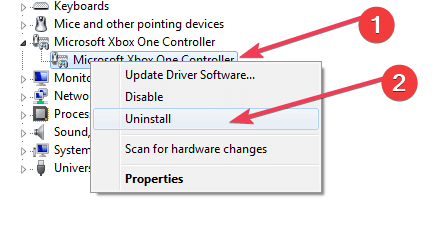
- Искључите контролер из рачунара
- Поново покрените рачунар и поново повежите контролер
- Сачекајте да се инсталирају задани управљачки програми
5. Инсталирајте најновију верзију вашег омиљеног емулатора контролера

Постоји пуно емулатора контролера за оба Ксбок и ПС4, а ако је користите, уверите се да имате најновију верзију.
Штавише, с времена на време размислите о испробавању различитих, јер неки могу постати некомпатибилни са кодирањем нове игре.
6. Сачекајте да нова закрпа поправи ствари

Елецтрониц Артс је познат по томе што има дугу историју издавања ФИФА наслови пуни бугова, па оно што се дешава са ФИФА 20 није велико изненађење.
Међутим, они брзо реше све главне проблеме, а неконтролисани контролер је заиста главни проблем.
Следећи ове кораке, више не бисте требали имати проблема са контролором са ФИФА 21.
Јавите нам која су вам решења најбоље одговарала тако што ћете нам оставити поруку у одељку за коментаре испод.

